Oglas
 Za razliko od večine Aplikacije za Windows Najboljša programska oprema za računalnik za vaš računalnik WindowsŽelite najboljšo programsko opremo za računalnik za Windows? Naš obsežen seznam zbira najboljše in najvarnejše programe za vse potrebe. Preberi več , Steam lahko enostavno premikate med trde diske, ne da bi ponovno naložili ali ponovno nameščali karkoli. Če želite vstaviti Steam na nov trdi disk - recimo, če ste kupili nov računalnik ali večji trdi disk za svoje igre - lahko kopirate svoje igre, ne da bi skozi dolg postopek prenosa.
Za razliko od večine Aplikacije za Windows Najboljša programska oprema za računalnik za vaš računalnik WindowsŽelite najboljšo programsko opremo za računalnik za Windows? Naš obsežen seznam zbira najboljše in najvarnejše programe za vse potrebe. Preberi več , Steam lahko enostavno premikate med trde diske, ne da bi ponovno naložili ali ponovno nameščali karkoli. Če želite vstaviti Steam na nov trdi disk - recimo, če ste kupili nov računalnik ali večji trdi disk za svoje igre - lahko kopirate svoje igre, ne da bi skozi dolg postopek prenosa.
To je samo ena od stvari, zaradi katerih je Steam super - če imate nameščenih na stotine gigabajtov iger, lahko srečo enostavno jih premaknite na nov trdi disk Kako premakniti programsko opremo Windows na drug trdi disk, ne da bi karkoli zlomiliPremaknite kateri koli program Windows na drug trdi disk, ne da bi ga program zlomil. Če je vaš glavni trdi disk poln in tisto, kar ste postavili tam, je programska oprema, je SymMover tisto, kar iščete. Veliko ljudi... Preberi več
razen če uporabljate Steam. Medtem ko Steam shranjuje vse svoje igre v mapi Steam, so nekatere datoteke za shranjevanje za igre drugih proizvajalcev shranjene drugje in za prenos morda potrebujete nekaj več dela.Uvod
Pred nadaljevanjem se morate zavedati nekaj stvari:
- Ne pozabite, da si zapomnite ime in geslo računa Steam. Ko sledite temu postopku, morate znova vnesti oba. Prav tako morate zagotoviti, da je vaš Steam račun povezan z e-poštnim računom, do katerega imate še vedno dostop, v primeru, da boste morali ponastaviti geslo.
- Zunanji trdi diski so uporaben način za prenos datotek Steam med računalnike, vendar Steam ne smete zagnati z zunanjega trdega diska. Igranje igre s zunanji trdi disk Kaj je najboljša varnostna rešitev? [Geeks tehta]Pred desetimi leti je bil zunanji trdi disk - ali celo fizični disk, kot je CD-ROM - edini praktični način za varnostno kopiranje datotek. Potrošniške rešitve za omrežno shranjevanje so bile primitivne, drage in ... Preberi več priključeni prek USB-ja bodo povzročili slabše delovanje.
Premikanje vaše Steam Folder
Najprej zaprite Steam, če deluje. Po tem poiščite mapo Steam na trdem disku. Steam se privzeto namesti v C: \ Programske datoteke \ Steam (v 32-bitnih različicah sistema Windows) ali C: \ Programske datoteke (x86) \ Steam (naprej 64-bitne različice sistema Windows Kako izbrati 32-bitni in 64-bitni operacijski sistem WindowsKo namestite Windows, lahko izbirate med 32-bitno in 64-bitno različico operacijskega sistema. Pomagamo vam izbrati različico, ki je prava za vas. Preberi več ). Če ste Steam namestili na lokacijo po meri, preverite tam.
V mapi Steam izberite vse datoteke razen the SteamApps mapo in Steam.exe datoteke in jih izbrišite. Če želite hitro izbrati datoteke, pritisnite Ctrl + A 3 Napredni nasveti in triki za uporabo programa Windows ExplorerWindows Explorer je privzeti upravitelj datotek sistema Windows. Prejšnji teden sem vam predstavil 3 enostavne načine za izboljšanje sistema Windows 7 Explorer s prilagoditvijo funkcij in njegovo uporabo v celoti. V tem članku ... Preberi več v mapi, nato Ctrl + Kliknite SteamApps mapo in Steam.exe mapa.
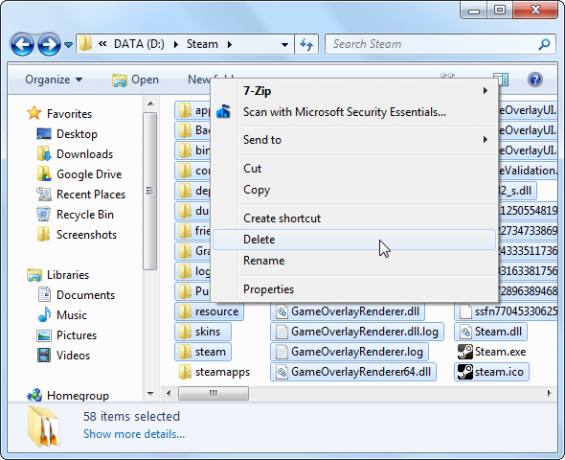
Zdaj bi morali imeti prazno mapo, ki vsebuje samo mapo SteamApps - ki vsebuje vašo prenesene igre Izbor najboljših Steam iger, ki jih ni mogoče igratiStoritev dostave vsebine Steam je pravi Valner vrtilec denarja za Valve, ki zavezuje založnike, kot je EA, da se ustrašijo od tega v lastnem sistemu. To ne pomeni, da ni nekaj brezplačnih draguljev ... Preberi več - in Steam.exe program.
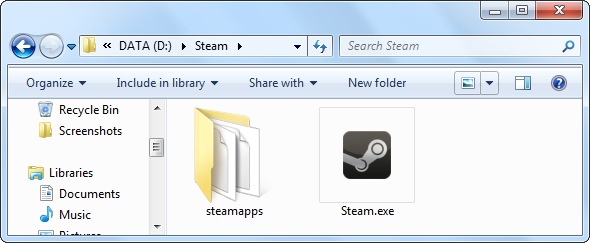
Premaknite celotno mapo Steam na novo mesto. Če ga nameščate na nov trdi disk v vašem obstoječem sistemu, ga premaknite na mesto, kot je D: \ Steam. Če datoteke Steam premikate na nov računalnik, kopirajte mapo Steam na zunanji trdi disk (ali ga prenesite po omrežju 5 načinov za prenos datotek z enega računalnika na drugegaPotrebujete prenos datotek iz enega računalnika v drugega? Tukaj je opisano, kako to storiti hitro in enostavno z uporabo strojne in programske opreme. Preberi več ), nato pa ga postavite kamor koli želite na nov trdi disk.
Ko premaknete mapo Steam, zaženite Steam tako, da dvokliknete datoteko Steam.exe in se prijavite v svoj račun. Steam bo samodejno prenesel nekaj potrebnih datotek.
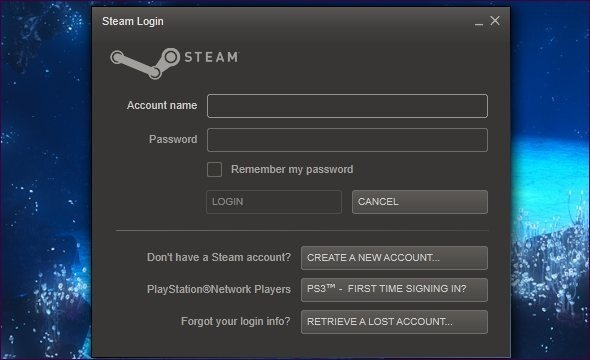
Preden igrate igro, boste morda želeli preveriti njen predpomnilnik - z drugimi besedami, preverite, ali so vse datoteke v vašem sistemu in niso poškodovane. Če Steam najde težavo, bo znova naložil ustrezne datoteke. Če želite preveriti predpomnilnik igre, z desno miškino tipko kliknite igro v Steamu, izberite Lastnosti, kliknite zavihek Lokalne datoteke in kliknite ikono Preverite integriteto predpomnilnika iger gumb.
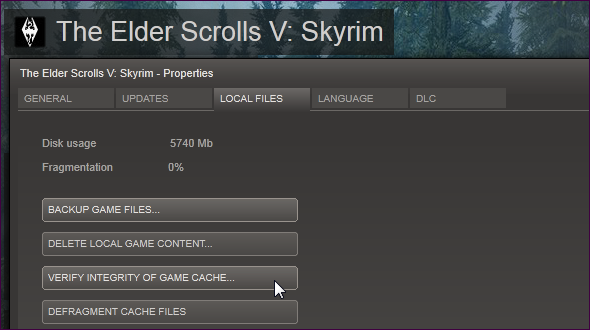
Selitve igre shranijo
Mnoge igre shranijo shranjevalne datoteke v Steam Cloud, ki shrani vašo igro v spletu in jih sinhronizira med računalniki. Če želite preveriti, katera od nameščenih iger podpira Steam Cloud, kliknite na Pogled seznama gumb v zgornjem desnem kotu vašega Knjižnica parnih iger Kupujte, trgujte in oddajajte parne igre s to super mrežo spletnih mestPara! Všeč vam je, da je ena največjih in najuspešnejših igralnih skupnosti na spletu, ali pa jo popolnoma sovražite, ker ste popolnoma proti vsem tem huopla nad digitalnimi pravicami. S tem v ... Preberi več in iščite igre z oblaki. Steam shranjuje tudi druge stvari v spletu, vključno posnetki zaslona za igre Skrivnost snemanja vrhunskih posnetkov zaslona s parom [MUO Gaming]Zgrabiti akcijski posnetek zaslona iz videoigre je lahko težko. Pogosteje kot uporaba običajnega ukaza Print Screen v sistemu Windows povzroči zajem praznega zaslona; to velja za ... Preberi več vzamete.
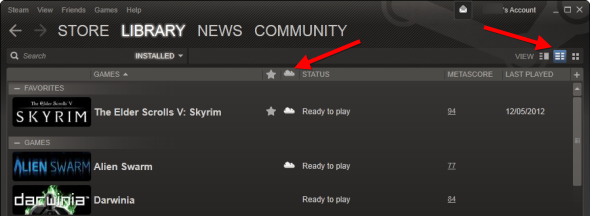
Na žalost veliko iger ne podpira Steam Cloud. Nekatere od teh iger bodo shranile shranjevalne datoteke na očitno mesto, na primer mapo Moje igre v imenik Dokumenti. Če želite shraniti te prihranke, kopirajte imenik Moje igre in ga postavite na isto mesto v drugem računalniku.
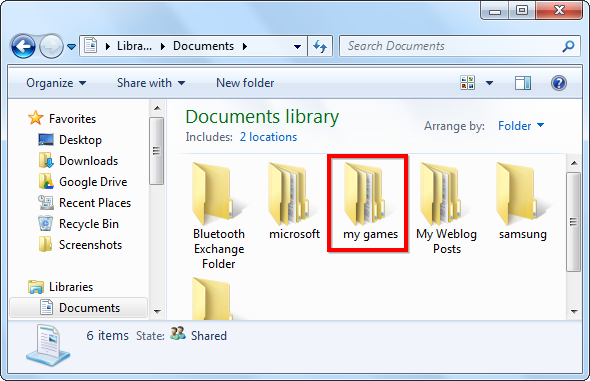
Če želite prekopirati datoteke za shranjevanje določene igre, lahko poskusite v Googlu iskati njeno lokacijo za shranjevanje igre. Vendar boste morda želeli uporabiti GameSave Manager, kar je hitrejši način za selitev številnih varčevalnih iger naenkrat. Medtem ko GameSave Manager ne podpira vsake igre, lahko hitro pregleda vaš trdi disk in shrani v eno priročno datoteko. To datoteko je mogoče obnoviti v drugem računalniku s programom GameSave Manager, s čimer učinkovito shranite shranjene igre na drug računalnik.
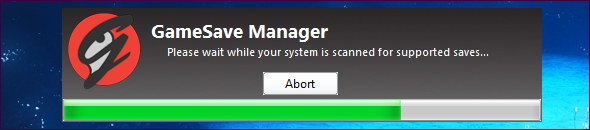
Ne pozabite ostati v stiku s svojimi kolegi igralci, bodisi z računalnikom ali na poti, z Neskladje ali Steam Chat Discord vs. Steam Chat: Katera je najboljša aplikacija za igralce?Niste prepričani med Discord in Steam Chat? Tu je vse, kar morate vedeti o spletnih sporočilih za igralce. Preberi več .
Chris Hoffman je tehnološki bloger in vsestranski odvisnik od tehnologije, ki živi v Eugeneu v Oregonu.